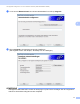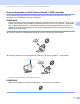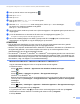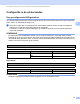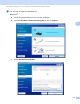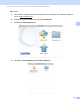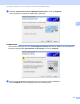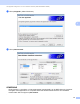Network User's Guide
Table Of Contents
- Netwerkhandleiding
- Inhoudsopgave
- 1 Inleiding
- 2 Netwerkinstellingen wijzigen
- 3 Het apparaat configureren voor een draadloos netwerk (ADS-2800W/ADS-3600W)
- Overzicht
- Uw netwerkomgeving bepalen
- Configuratie
- Configuratie in de ad-hocmodus
- Uw apparaat configureren voor een draadloos netwerk met de installatiewizard op het bedieningspaneel van het apparaat
- Wi-Fi Direct® gebruiken
- Scannen vanaf uw mobiele apparaat met behulp van Wi-Fi Direct®
- Uw Wi-Fi Direct® netwerk configureren
- Overzicht van de Wi-Fi Direct®-netwerkconfiguratie
- Uw Wi-Fi Direct®-netwerk configureren met behulp van de één-druk-op-de- knop-methode
- Uw Wi-Fi Direct®-netwerk configureren met behulp van de één-druk-op-de- knop-methode van Wi-Fi Protected Setup™ (WPS)
- Uw Wi-Fi Direct®-netwerk configureren met behulp van de pincodemethode
- Uw Wi-Fi Direct®-netwerk configureren met behulp van de pincodemethode van Wi-Fi Protected Setup™ (WPS)
- Uw Wi-Fi Direct® netwerk handmatig configureren
- 4 Beheer via een webbrowser
- Overzicht
- De apparaatinstellingen configureren
- Een inlogwachtwoord instellen
- LDAP-verificatie gebruiken
- Gebruikers beperken
- Synchroniseren met de SNTP-server
- De configuratie van Scannen naar FTP wijzigen
- De configuratie van Scannen naar SFTP wijzigen
- De configuratie van Scannen naar netwerk wijzigen (Windows®)
- De configuratie voor Scannen naar SharePoint wijzigen (Windows®)
- Geavanceerde instellingen voor TCP/IP configureren
- Adresboek importeren/exporteren (ADS-2800W/ADS-3600W)
- 5 Scannen naar e-mailserver (ADS-2800W/ADS-3600W)
- 6 Beveiligingsfuncties
- Overzicht
- Een e-mail veilig verzenden (ADS-2800W/ADS-3600W)
- Beveiligingsinstellingen voor SFTP
- Meerdere certificaten beheren
- Het netwerk van uw apparaat veilig beheren met behulp van IPsec
- Inleiding in IPsec
- IPsec configureren met Beheer via een webbrowser
- Een IPsec-adressjabloon configureren met Beheer via een webbrowser
- Een IPsec-sjabloon configureren met Beheer via een webbrowser
- IKEv1-instellingen voor een IPsec-sjabloon
- IKEv2-instellingen voor een IPsec-sjabloon
- Handmatige instellingen voor een IPsec-sjabloon
- Scanfuncties vanaf externe apparaten beperken
- Beveiligd functieslot 3.0 (ADS-2800W/ADS-3600W)
- Firmware bijwerken
- 7 Problemen oplossen
- 8 Extra netwerkinstellingen (Windows®)
- A Appendix
- B Index
Het apparaat configureren voor een draadloos netwerk (ADS-2800W/ADS-3600W)
18
3
A Ontkoppel de USB-kabel tussen de computer en het apparaat.
B Klik op Voltooien.
WPS (Wi-Fi Protected Setup™) gebruiken 3
1 Controleer of het draadloze toegangspunt/de router het WPS-symbool bevat, zoals hieronder afgebeeld.
2 Plaats het Brother-apparaat binnen het bereik van het draadloze toegangspunt/de router. Het bereik
varieert naargelang de omgeving. Raadpleeg de instructies bij het draadloze toegangspunt/de router.
3 Druk op het lcd-scherm van het apparaat op > Netwerk > WLAN > WPS.
Wanneer WLAN inschakelen? wordt weergegeven, drukt u op Ja om te bevestigen.
OPMERKING
• Wanneer u binnen een paar seconden nadat u op de knop van de WPS-knop op het draadloze
toegangspunt/de router hebt gedrukt, WPS niet start via het lcd-scherm van het apparaat, kan de
verbinding mislukken.
• Wanneer uw draadloze toegangspunt/de router WPS ondersteunt en u uw apparaat wilt configureren met
de pincodemethode (Persoonlijk Identificatie Nummer), raadpleegt u De pincodemethode van Wi-Fi
Protected Setup™ (WPS) gebruiken op pagina 19.
4 Wanneer in het lcd-scherm wordt aangegeven dat u WPS moet starten, drukt u op de WPS-knop op het
draadloze toegangspunt/de router (raadpleeg voor meer informatie de instructies die bij uw draadloze
toegangspunt/router zijn geleverd).
Druk op OK op het lcd-scherm van uw Brother-apparaat.
5 Het apparaat detecteert automatisch welke modus (WPS) het draadloze toegangspunt/de router
gebruikt en probeert verbinding te maken met uw draadloze netwerk.
6 Wanneer uw draadloze apparaat goed verbinding maakt, wordt op het lcd-scherm het bericht
Verbonden weergegeven totdat u op OK drukt.
De draadloze installatie is voltooid. Het Wi-Fi-lampje op het bedieningspaneel gaat branden om aan
te geven dat de netwerkinterface van het apparaat op WLAN is ingesteld.